Tutorial: siga los cambios realizados en un caso de usuario, un error u otro elemento de trabajo o solicitud de incorporación de cambios
Azure DevOps Services | Azure DevOps Server 2022 | Azure DevOps Server 2019
Para recibir notificaciones de los cambios realizados en un elemento de trabajo o una solicitud de incorporación de cambios específicos, puede elegir seguirlos. La característica de seguimiento proporciona una forma improvisada de recibir notificaciones por cada caso.
Si quiere suscribirse para recibir notificaciones automáticamente en función de los cambios que se producen en función del conjunto de criterios identificado, consulte Administración de notificaciones personales. Por ejemplo, puede crear una suscripción para recibir automáticamente una notificación cada vez que se modifica un elemento de trabajo que creó o que se le asignó.
Nota:
Las suscripciones a notificaciones le permiten personalizar las notificaciones que recibe automáticamente en función de criterios adicionales que especifique para usted mismo, un equipo o un proyecto. Por ejemplo, puede crear una suscripción y agregar criterios de campo para recibir cambios en función de una o varias de las plantillas siguientes.
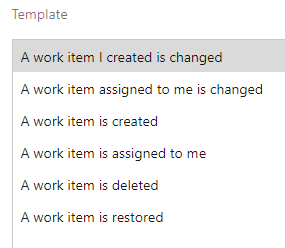
En este artículo aprenderá a:
- Seguimiento de un elemento de trabajo
- Seguir una solicitud de extracción
- Administrar los elementos de trabajo que está siguiendo.
Configure un servidor SMTP para que los miembros del equipo reciban notificaciones.
Requisitos previos
Permisos:
- Para ver, seguir y editar elementos de trabajo, haga que vea los elementos de trabajo en este nodo y Edit work items in this node permissions set to Allow (Permitir). De forma predeterminada, el grupo Colaboradores dispone de estos permisos. Para obtener más información, consulte Establecimiento de permisos para el seguimiento del trabajo.
Para agregar etiquetas a los elementos de trabajo, establezca el permiso Crear nueva definición de etiqueta en Permitir en el nivel de proyecto. De forma predeterminada, el grupo Colaboradores tiene este permiso.
Niveles de acceso:
- Ser un miembro del proyecto.
- Para agregar nuevas etiquetas a elementos de trabajo o para ver o seguir las solicitudes de incorporación de cambios, tenga al menos acceso básico .
- Para ver o seguir los elementos de trabajo, tenga al menos acceso a las partes interesadas . Para obtener más información, vea Acerca de los niveles de acceso.
- Todos los miembros del proyecto, incluidos los del grupo Lectores , pueden enviar correos electrónicos que contengan elementos de trabajo.
Nota:
- Proporcionar a las partes interesadas acceso a los miembros que desean contribuir a la discusión y revisar el progreso. Normalmente, son miembros que no contribuyen al código, pero quieren ver elementos de trabajo, trabajos pendientes y paneles.
- De forma predeterminada, en los proyectos públicos, todos los colaboradores y las partes interesadas pueden agregar etiquetas nuevas y existentes. En proyectos privados, las partes interesadas solo pueden agregar etiquetas existentes. Para controlar la capacidad de crear nuevas etiquetas, establezca el permiso Crear definición de etiqueta en el nivel de proyecto. Para obtener más información, consulte Cambio de permisos de nivel de proyecto.
Nota:
- Proporcionar a las partes interesadas acceso a los miembros que desean contribuir a la discusión y revisar el progreso. Normalmente, son miembros que no contribuyen al código, pero quieren ver elementos de trabajo, trabajos pendientes y paneles.
Seguimiento de un elemento de trabajo
Cuando quiera realizar un seguimiento del progreso de un único elemento de trabajo, elija el icono de seguimiento ![]() . Esta acción indica al sistema que le envíe una notificación cuándo se realicen cambios en el elemento de trabajo.
. Esta acción indica al sistema que le envíe una notificación cuándo se realicen cambios en el elemento de trabajo.
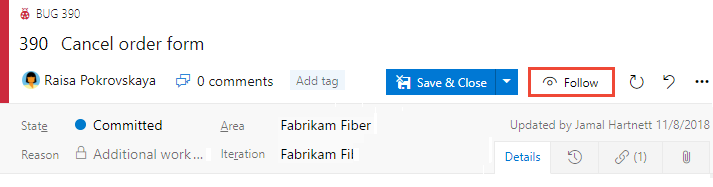
Si quiere especificar condiciones sobre cuándo se le notificarán los cambios, seleccione el icono de engranaje ![]() y elija entre las opciones proporcionadas.
y elija entre las opciones proporcionadas.
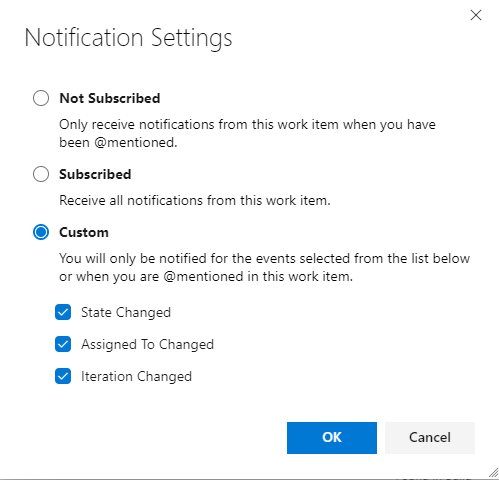
De forma predeterminada, está suscrito para recibir una notificación cuando se realice algún cambio en el elemento de trabajo. Elija No suscrito para recibir notificaciones solo cuando sea @mentioned. O bien, elija Personalizado para recibir notificaciones cuando uno de los campos marcados cambie, Estado, Asignado a o Ruta de acceso de iteración.
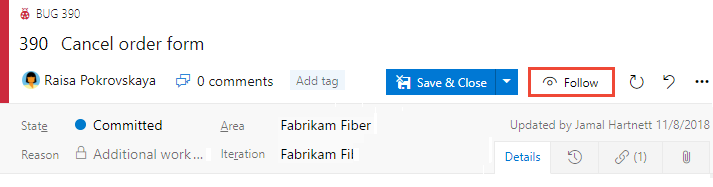
Solo recibirá notificaciones cuando otros miembros del proyecto modifiquen el elemento de trabajo, por ejemplo, lo agreguen a la discusión, cambien un valor de campo o agreguen datos adjuntos.
Las notificaciones se envían a su dirección de correo electrónico preferida, que puede cambiar en su perfil de usuario.
Para dejar de seguir los cambios, elija el icono de seguimiento ![]() .
.
Seguir una solicitud de extracción
Para realizar un seguimiento del progreso de una única solicitud de incorporación de cambios, elija el icono de acciones ![]() de la solicitud de incorporación de cambios y seleccione la opción
de la solicitud de incorporación de cambios y seleccione la opción ![]() Seguir. Esta acción indica al sistema que le envíe una notificación cuándo se realicen cambios en la solicitud de incorporación de cambios.
Seguir. Esta acción indica al sistema que le envíe una notificación cuándo se realicen cambios en la solicitud de incorporación de cambios.
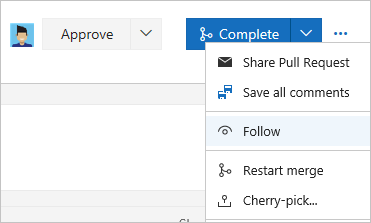
Solo recibirá notificaciones cuando otros miembros del equipo modifiquen la solicitud de incorporación de cambios, por ejemplo, la agreguen a la discusión o agreguen datos adjuntos.
Las notificaciones se envían a su dirección de correo electrónico de preferencia, que puede cambiar en su perfil de usuario.
Para dejar de seguir los cambios, abra el menú contextual de la solicitud de incorporación de cambios y elija el icono de seguimiento ![]() .
.
Administrar los elementos de trabajo que está siguiendo.
Puede revisar y administrar todos los elementos de trabajo que ha decidido seguir.
Abra Paneles>Consultas, elija Todo y, en Mis consultas, elija Elementos de trabajo con seguimiento.
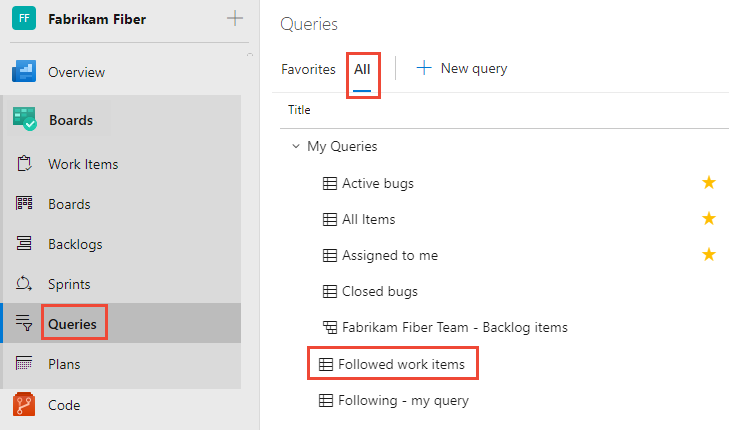
Desde esta vista, puede ver todos los elementos que sigue en todos los proyectos. Además, puede realizar acciones similares admitidas con una vista de resultados de consulta, como:
- Actualizar la vista
- Agregar o quitar columnas visibles.
- Cambiar el orden de columnas específicas.
- Filtrar los resultados por texto o etiquetas.
- Establecer el panel de elementos de trabajo.
- Entrar en modo de pantalla completa.
También puede ver y administrar el trabajo que sigue en Paneles>Elementos de trabajo y cambiar a Siguiendo.
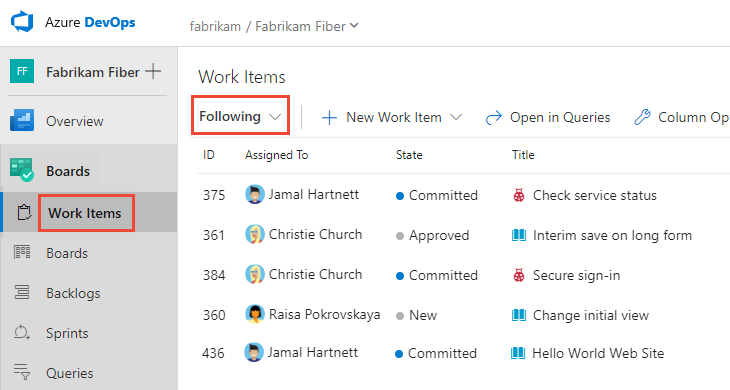
Consulta de elementos de trabajo que se están siguiendo
Puede usar la macro @Follows en una consulta de elemento de trabajo para filtrar una lista por los elementos de trabajo que está siguiendo junto con otros filtros de consulta.
Por ejemplo, la siguiente consulta muestra cómo consultar los elementos de trabajo activos que sigue en todos los proyectos. Usará el campo Id. y el operador In con la macro @Follows.
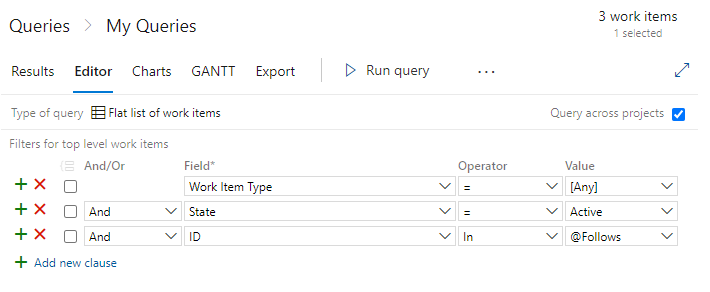
Pasos siguientes
Artículos relacionados
- Administrar notificaciones personales
- Visualización y actualización de elementos de trabajo a través del formulario de elemento de trabajo móvil
P: ¿Puedo agregar a alguien más para que siga un elemento de trabajo o una solicitud de incorporación de cambios?
R: No, actualmente no puede agregar otro miembro del equipo para que siga un elemento de trabajo o una solicitud de incorporación de cambios. Sin embargo, puede suscribirlos para que reciban notificaciones en función de criterios seleccionados, como cuándo se crea o modifica un elemento de trabajo o se crea una solicitud de incorporación de cambios. Para obtener más información, consulte Administrar notificaciones de equipo.